教你恢复win10系统电脑屏幕显示亮度调到最低还是很亮的步骤
发布日期:2020-03-10 作者:老友系统 来源:http://www.g9yh.com
你是否遇到过win10系统电脑屏幕显示亮度调到最低还是很亮的问题。那么出现win10系统电脑屏幕显示亮度调到最低还是很亮的问题该怎么解决呢?很多对电脑不太熟悉的小伙伴不知道win10系统电脑屏幕显示亮度调到最低还是很亮到底该如何解决?其实只需要 1、打开控制面板;2、选择硬件和声音;就可以了。下面小编就给小伙伴们分享一下win10系统电脑屏幕显示亮度调到最低还是很亮的详细步骤:
解决方法如下:
1、打开控制面板;
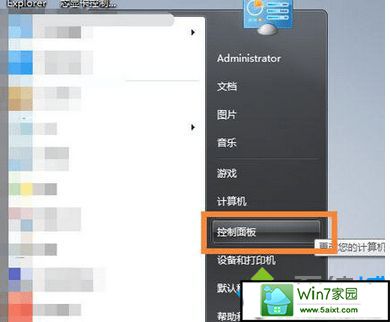
2、选择硬件和声音;
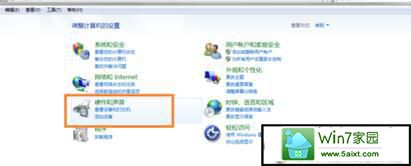
3、选择nVidiA控制面板,即进入独立显卡的设置面板;
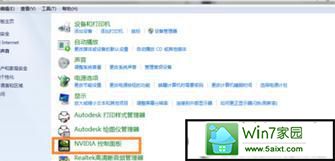
4、在弹出的页面的左边选择 显示-调整桌面颜色设置;
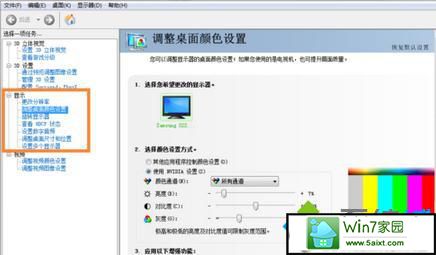
5、这时看到右方已经出现可以调节光度的选项了,但是这时候还是无法调节,因为要先选择“使用nVidiA设置”后才能自行调节;

6、完成上一步后便可以进行亮度的调节了!
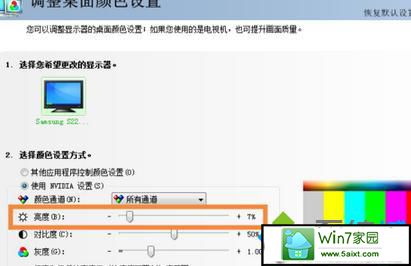
我要分享:
热门教程资讯推荐
- 1技术员为你win10系统玩《热血无赖》游戏突然闪退的教程
- 2笔者还原win10系统打不开ps软件的教程
- 3如何还原win10系统进入待机出现蓝屏的方案
- 4技术员修复win10系统磁盘都不见了的步骤
- 5主编研习win10系统开机时出现windows setup的步骤
- 6大神传授win10系统资源管理器不显示菜单栏的步骤
- 7大神详解win10系统安装framework4.5失败的教程
- 8传授win10系统打开Excel提示“配置标识不正确,系统无法开始服务
- 9细说win10系统玩极限巅峰游戏出现闪退的方案
- 10大师处理win10系统无法切换到搜狗输入法的技巧
- 11老司机细说win10系统出现sgtool.exe应用程序错误的方法
- 12技术员操作win10系统桌面图标变成一样的步骤